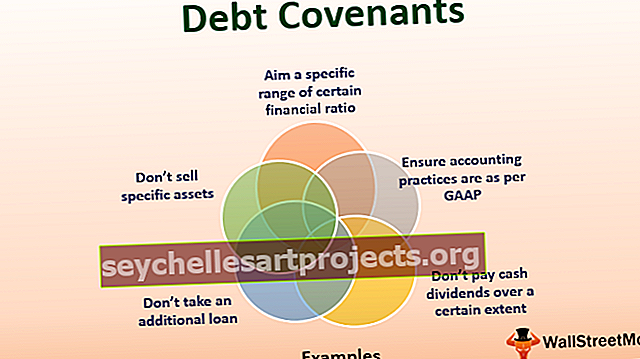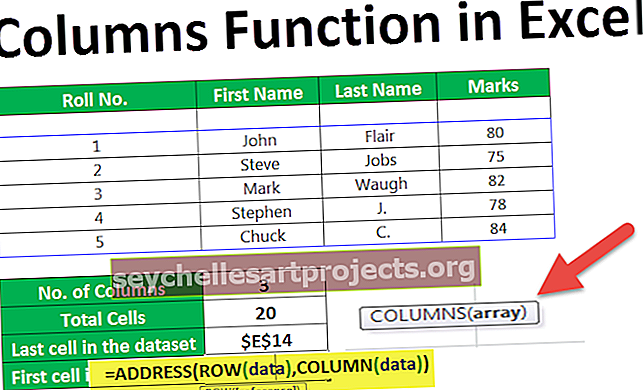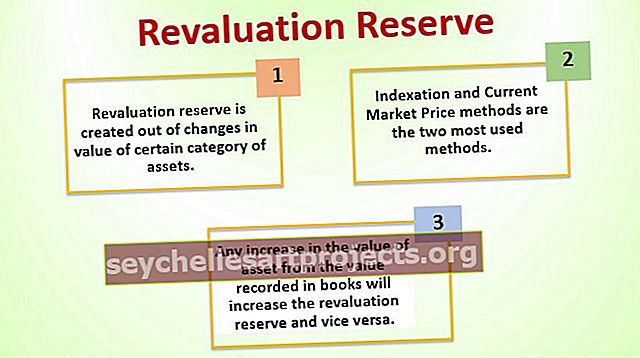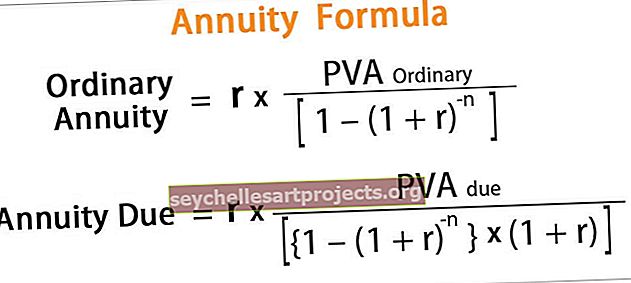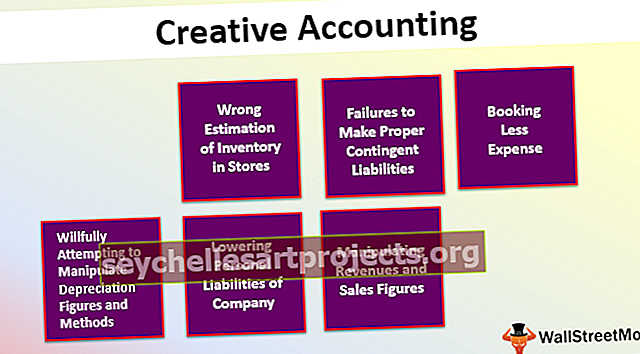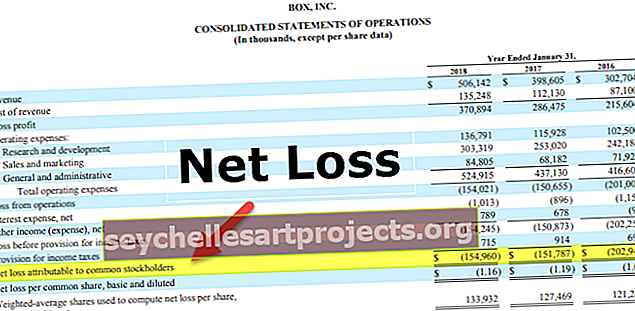وظيفة الأعمدة في Excel | كيفية استخدام صيغة الأعمدة؟
وظيفة الأعمدة في Excel
وظيفة الأعمدة هي وظيفة مضمنة في Microsoft Excel. تندرج ضمن فئة وظائف البحث في Excel. دالة الأعمدة ترجع العدد الإجمالي للأعمدة في المصفوفة المحددة أو مجموعة المراجع. الغرض من صيغة الأعمدة في Excel هو معرفة عدد الأعمدة في مصفوفة من المراجع.
بناء الجملة

تحتوي الدالة COLUMNS على وسيطة واحدة فقط. أين،
- مجموعة = هذه معلمة مطلوبة. مصفوفة / صيغة ينتج عنها صفيف / مرجع إلى نطاق من خلايا Excel التي سيتم حساب عدد الأعمدة لها.
كيفية استخدام صيغة الأعمدة في Excel؟
يمكنك تنزيل قالب Excel الخاص بوظيفة الأعمدة من هنا - قالب Excel الخاص بوظيفة الأعمدةالوظيفة المذكورة هي وظيفة ورقة العمل (WS). كدالة WS ، يمكن إدخال الأعمدة كجزء من الصيغة في خلية من ورقة العمل. الرجوع إلى الأمثلة الواردة أدناه لفهم أفضل.
دعونا نلقي نظرة على أمثلة الأعمدة الواردة أدناه. يغطي كل مثال حالة استخدام مختلفة تم تنفيذها باستخدام وظيفة الأعمدة.
مثال 1 - إجمالي الأعمدة في نطاق

في مثال هذا العمود ، تحتوي الخلية G3 على صيغة مرتبطة بها. إذن ، G3 هي خلية نتيجة. وسيطة الدالة COLUMNS في Excel هي نطاق خلايا وهو B4: D4. هنا ، B4 هي خلية بداية و D4 هي خلية النهاية. عدد الأعمدة بين هاتين الخليتين هو 3. وبالتالي ، تكون النتيجة 3.
مثال 2 - إجمالي الخلايا في نطاق

في هذا المثال ، تحتوي الخلية G4 على صيغة مرتبطة بها. إذن ، G4 هي خلية نتيجة. الصيغة هي أعمدة (B4: E8) * ROWS * B4: E8). يتم تنفيذ الضرب بين العدد الإجمالي للأعمدة والعدد الإجمالي للصفوف لنطاق معين من الخلايا في الورقة. هنا ، العدد الإجمالي للأعمدة هو 4 والعدد الإجمالي للصفوف هو 5. لذا ، فإن العدد الإجمالي للخلايا هو 4 * 5 = 20.
المثال 3 - احصل على عنوان الخلية الأولى في النطاق

هنا ، تمت تسمية مجموعة البيانات باسم "البيانات". علاوة على ذلك ، يتم استخدام هذه "البيانات" في الصيغة. راجع الخطوات الواردة أدناه لتسمية مجموعة البيانات.
- الخطوة 1. حدد الخلايا.
- الخطوة 2. انقر بزر الماوس الأيمن واختر "تحديد الاسم"
- الخطوه 3. قم بتسمية مجموعة البيانات باسم "بيانات".

في مثال هذه الأعمدة ، تحتوي الخلية G6 على صيغة مرتبطة بها. إذن ، G6 هي خلية نتيجة. الصيغة هي حساب الخلية الأولى في مجموعة البيانات التي يمثلها الاسم "البيانات". والنتيجة هي $ B $ 4 أي B4 وهي الخلية الأخيرة في مجموعة البيانات المحددة.
تستخدم الصيغة الدالة ADDRESSES التي تحتوي على معلمتين هما رقم الصف ورقم العمود.
على سبيل المثال: تُرجع الدالة ADDRESS (8،5) 4 دولارات أمريكية. هنا ، 4 هو رقم الصف و 2 هو رقم العمود. لذلك ، تقوم الوظيفة بإرجاع الخلية التي تشير إليها أرقام الصفوف والأعمدة.
هنا،
يتم حساب رقم الصف بواسطة
معلومات خام)
ويتم حساب رقم العمود بواسطة
COLUMN (بيانات)
المثال 4 - احصل على عنوان الخلية الأخيرة في النطاق

هنا ، تمت تسمية مجموعة البيانات باسم "البيانات". علاوة على ذلك ، يتم استخدام هذه "البيانات" في صيغة العمود في Excel. راجع الخطوات الواردة أدناه لتسمية مجموعة البيانات.
- الخطوة 1. حدد الخلايا.
- الخطوة 2. انقر بزر الماوس الأيمن واختر "تحديد الاسم"
- الخطوه 3. قم بتسمية مجموعة البيانات باسم "بيانات".

في مثال الأعمدة هذا ، تحتوي الخلية G5 على صيغة مرتبطة بها. إذن ، G5 هي خلية نتيجة. الصيغة هي حساب الخلية الأخيرة في مجموعة البيانات التي يمثلها الاسم "البيانات". والنتيجة هي $ E $ 8 أي E8 وهي الخلية الأخيرة في مجموعة البيانات المحددة.
تستخدم الصيغة الدالة ADDRESSES التي تحتوي على معلمتين هما رقم الصف ورقم العمود.
على سبيل المثال: تُرجع ADDRESS (8،5) 8 دولارات أمريكية. هنا ، 8 هو رقم الصف و 5 هو رقم العمود. لذلك ، تقوم الوظيفة بإرجاع الخلية التي تشير إليها أرقام الصفوف والأعمدة.
هنا،
يتم حساب رقم الصف بواسطة
ROW (بيانات) + ROWS (بيانات -1)
ويتم حساب رقم العمود بواسطة
عمود (بيانات) + أعمدة (بيانات -1)
أشياء للذكرى
- يمكن أن تكون وسيطة الدالة COLUMNS في Excel عبارة عن عنوان خلية مفردة أو نطاق من الخلايا.
- لا يمكن أن تشير وسيطة الدالة COLUMNS إلى عدة مراجع أو عناوين خلايا.